wps怎么删除单元格?在WPS-Excel表格中录入数据信息时,总是需要修修改改的,也许前一秒老板需要添加的内容,喝个咖啡的时间,TA扭头又说不要了,反正改的是你嘛~
如下图所示:也许刚开始老板说要加上“111”和“a1”这些数据,转眼又说删除才美观。
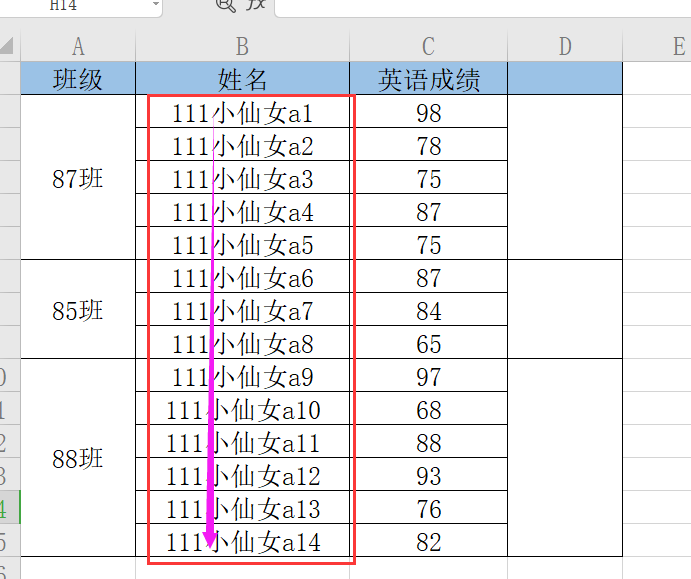
糟心不?不不不,是时候用上“替换”功能键了。
此时,我们需要区别对待这些需要批量删除的单元格内容。
第一种:删除单元格内相同的内容。
如下图所示,只需要选中相关数据区域,按“Ctrl H”调出“替换”框,在“替换”栏中的“查找内容”里输入“111”(也即你需要删除的内容),“替换为”一栏中就是直接空着,接着点击左下方“全部替换”。
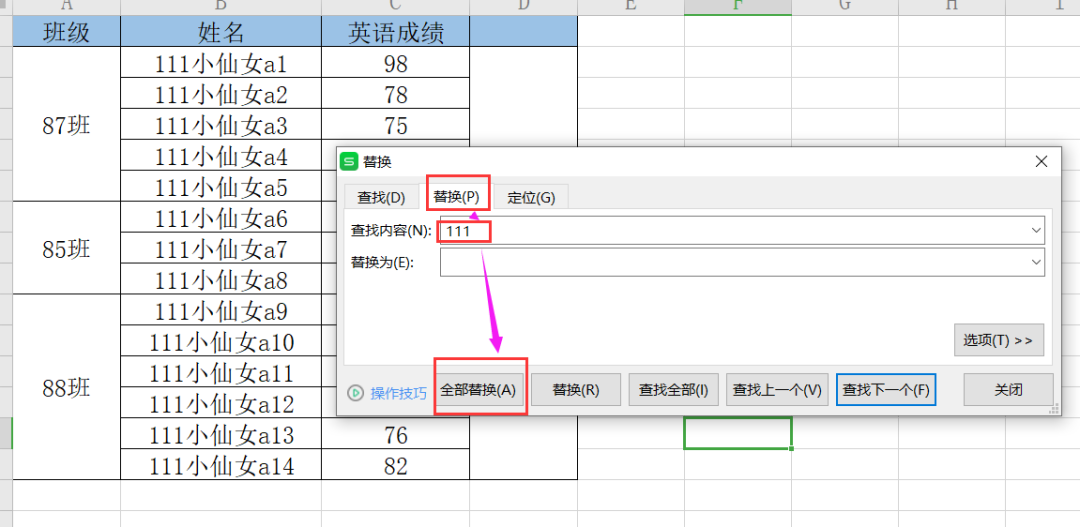
wps怎么删除文本框?
wps怎么删除文本框?在使用wps进行图文排版的过程中,文本框是必不可少的元素,它不仅承载着储存图文的功能。 同时,还能布局、排版、美化wps文档版面,让文档效果灵活多变,从而快速传递图文信息,可以说它是我们必会的一个排版神器。那么问题来了:你会用文本框吗?文本框具体有哪些使用技巧?怎么删除文本框?今天,小编为大家总
完成后,我们就会看到所有相同内容都消失不见啦~
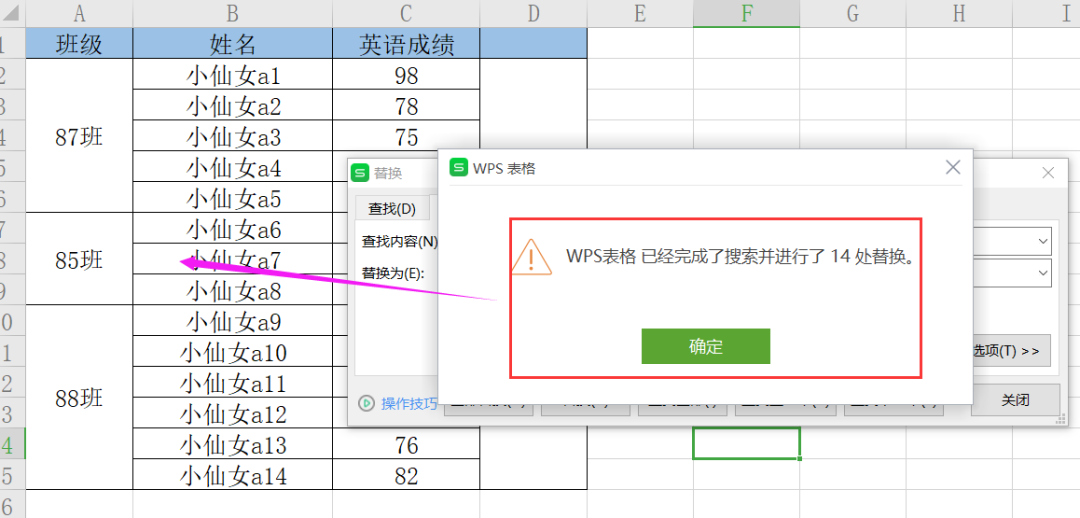
第二种:删除单元格内不同的内容。
如下图所示:在“小仙女”后跟着一排不一样的内容,如“a1”、“a2”等。
同理,还是选中需要删除的数据区域,按“Ctrl H”调出替换对话框,在“查找内容”栏输入“a*”,“替换为”一栏继续是空白着,接着点击“全部替换”,具体操作如下图所示:
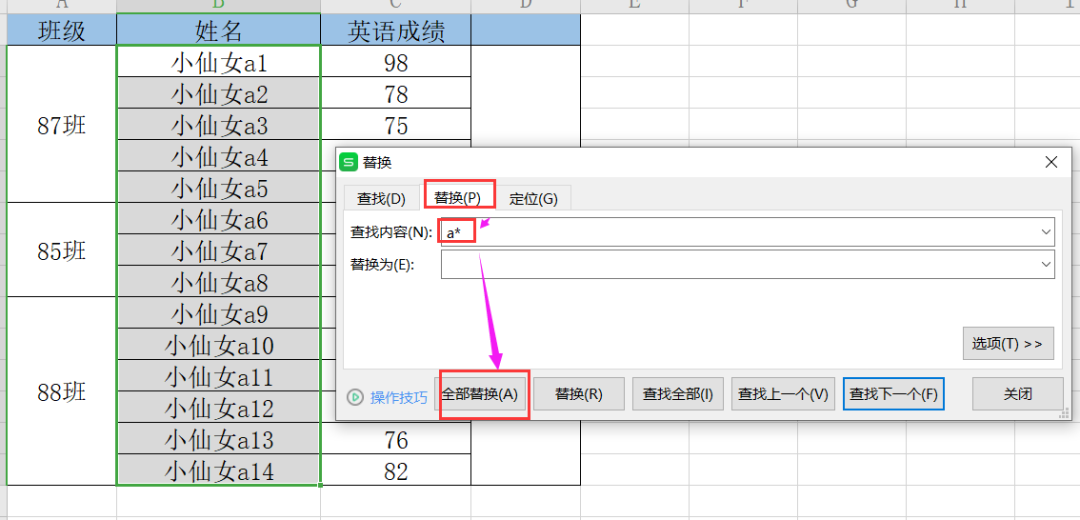
完成后,所有需要删除的数据一秒从眼前消失啦。
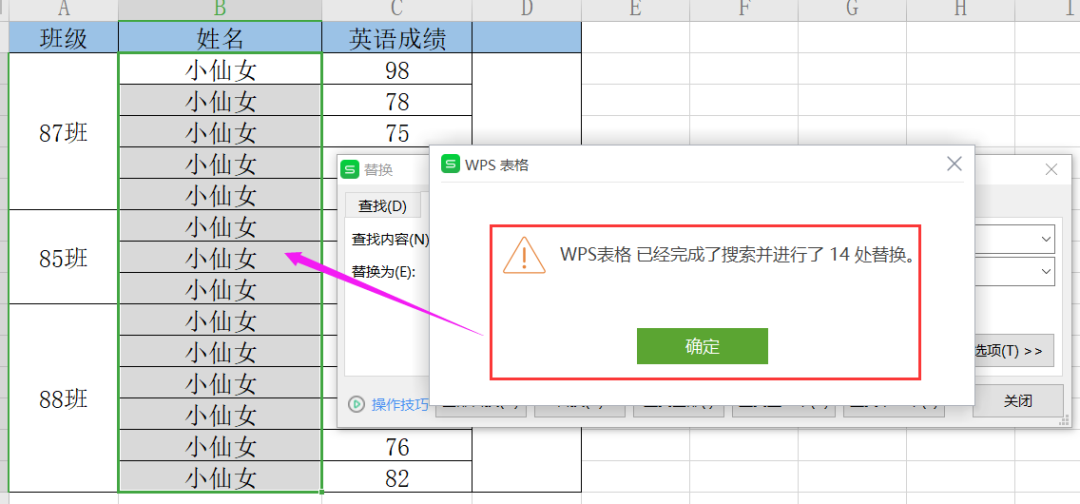
下次,再遇到类似删除单元格内容的麻烦事,是不是就可以轻松的举一反三啦?
wps怎么删除分页符?
wps怎么删除分页符?分页符在办公中其实经常会遇到,比如文档出现一个或多页空白页,这些都是由于添加分页符导致的,所以本期wps小编与大家分享删除分页符的技巧。 1、如何显示文档中的分页符 在默认情况,我们是看不到分页符的,那如何显示分页符? 第一种:借用命令按钮,点击开始——段落——显示/隐藏编辑标记。 第





